
Lägga till gränser runt dina bilder håller foton med vita bakgrunder från att spilla över i ditt dokument. Det är också ett enkelt sätt att ge dem lite extra känsla. Så här sätter du gränser runt bilder i Microsoft Word.
För att lägga till en kant runt din bild, öppet ord På din Windows 10 PC eller Mac och klicka på bilden som du vill lägga till en kant till. Om du inte redan har bilden i ditt dokument kan du sätta in en Genom att komma in och gt; Bilder.

När det är valt visas fliken "Bildformat". Klicka på den och välj sedan en stil från galleriet "Picture Styles".
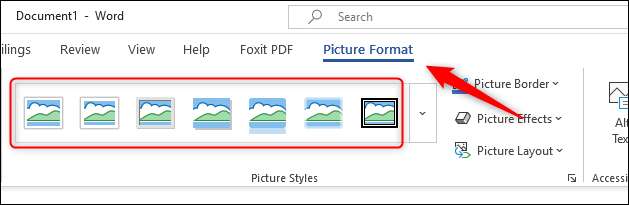
Du kan klicka på nedpilen bredvid de visade stilerna för att expandera galleriet.
För att välja en ram du gillar, klicka på den. Stilen kommer då att appliceras på bilden. Till exempel, om vi väljer metallramstilen, kommer bilden att se ut så här:

Du kan också anpassa din bilds gräns. Klicka på bilden och i fliken "Picture Styles" på fliken "Bildformat" väljer du "Bildgräns".
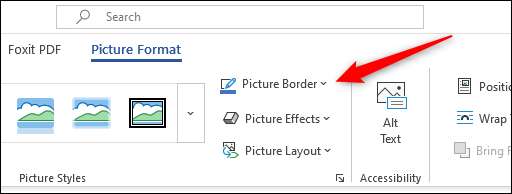
En rullgardinsmeny visas. Här kan du välja mellan flera olika färger för din ram. Du kan också tillämpa en gränsvikt (gränsens bredd) och bindestreck (gränsens linjestil).

Om du vill ta bort gränsen runt en bild klickar du på fotot och i fliken "Justera" på fliken "Bildformat" väljer du "Återställ bild."
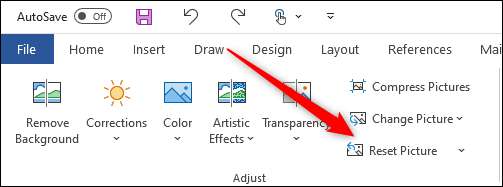
Detta kommer att ta bort alla gränser, stilar och effekter som tillämpas på bilden.
Medan det inte är känt för sin bildredigeringssuit, ger Microsoft Word ett anständigt bibliotek med grundläggande verktyg för att hjälpa dig att tweak dina bilder, till exempel Ta bort en bakgrund från en bild och Placera text över en bild . Spela runt med ordets funktion för att se vad du kan göra!
RELATERAD: Hur man sätter gränser runt bilder i Google Docs







